طیفنگار مقیاس مردمک سفید
معرفی
یک طیفنگار échelle میتواند طیف یک منبع را در یک محدوده طول موج بزرگ با قدرت تفکیک بالا ضبط کند. قدرت تفکیک معمولی R = λ/Δλ >> 10000 خواهد بود ، که در آن Δλ یک عنصر تفکیک منفرد است که در مرکز طول موج λ است. قالب طیفی دوبعدی échelle ( شکل 1 ) امکان درک طیفی بسیار بزرگ را فراهم می کند. ابزارهای نور مرئی قادرند کل طیف مرئی را در یک نوردهی واحد پوشش دهند. طیفنگارهای échelle با وضوح بالا معمولاً در نجوم برای تجزیه و تحلیل اتمسفر ستارهها و سرعت سنجی داپلر دقیق استفاده میشوند. ابزارهای مبتنی بر آزمایشگاه را می توان برای کاربردهایی مانند طیف سنجی رامان با توان بالا استفاده کرد.
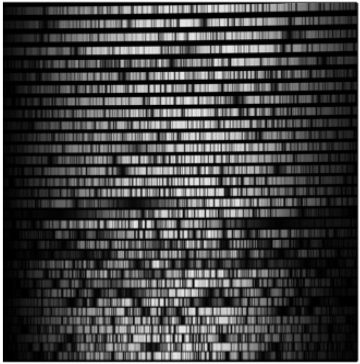
شکل 1: نمونه ای از طیف دو بعدی échelle. جهت پراکندگی اکل (طول موج های کوتاه تا بلند) از چپ به راست است و پراکندگی متقاطع از پایین به بالا انجام می شود.
برای مروری بر خواص طیف نگارهای échelle Ref. 1 . این آموزش شکل نامتقارن «مردمک سفید» این ابزار را شبیهسازی میکند ( مرجع 2 ). این از چندین بخش از کتابخانه قطعات COMSOL استفاده می کند و ایجاد یک هندسه پیچیده و کاملاً پارامتری را نشان می دهد. دو جزء گریتینگ گنجانده شده است و دو کاربرد متفاوت از گره نظم پراش نشان داده شده است.
در این شبیه سازی، انتخاب استفاده از اعداد ترتیب نسبی ( Δm ) برای گریتینگ échelle صورت گرفته است. سپس عدد مرتبه مطلق ( m ) به طور خودکار بر اساس هندسه توری و زاویه شعله مشخص شده ( θB ) محاسبه می شود. به این معنا که،
که در آن n 1 ضریب شکست فرودی برای طول موج λ 0 و d فاصله خطوط توری است. زوایای درون صفحه و خارج از صفحه γ و θ = α – θ B ، از هندسه توری و خواص پرتو فرودی تعیین می شوند. به این معنا که،
و
که در آن k n = k · n s مؤلفه بردار موج ورودی k در جهت گریتینگ نرمال n s است و k p,in و k p,out مولفه های درون صفحه و خارج از صفحه هستند. بردار موجی که بر روی سطح توری پخش می شود ( kp ) . به این معنا که،
و
که در آن Tg یک بردار واحد روی سطح توری است که در جهت تناوب است.
تعریف مدل
به منظور ساده سازی ایجاد مدل، هندسه ابزار به طور جداگانه ایجاد می شود. بنابراین، پارامترهای طیفنگار بین پارامترهایی که برای ایجاد هندسه مورد نیاز است، و پارامترهایی که برای تنظیم و تکمیل شبیهسازی ردیابی پرتو استفاده میشوند، تقسیم میشوند. در جدول 1 پارامترهای هندسه طیف سنجی اشل آورده شده است. این پارامترها در گره Parameters 1: Geometry همراه با نسخه نوری دوربین گروه بندی می شوند. توجه داشته باشید که یک پارامتر را می توان به عنوان یک مقدار عددی یا به عنوان یک عبارت بر حسب پارامترهای دیگر ارائه کرد. توانایی تعریف پارامترها به عنوان عبارات به طور گسترده در هنگام ایجاد دنباله هندسی پارامتر شده استفاده می شود.
دستورالعمل های دقیق برای ایجاد هندسه را می توان در پیوست – دستورالعمل هندسه یافت . مدل طیف نگار یک هدف دوربین را از نمونه دیگری از کتابخانه کاربردی COMSOL ترکیب می کند. برای جزئیات بیشتر به سند Petzval Lens مراجعه کنید.
پارامتر | اصطلاح | ارزش | شرح |
ب | – | 100.0 میلی متر | قطر پرتو همسان |
dmag _ | – | 2.0 | ثابت بزرگنمایی مردمک سفید |
f 1 | – | 800.0 میلی متر | فاصله کانونی آینه اولیه |
f2 _ | f 1 / d mag | 400.0 میلی متر | فاصله کانونی آینه ثانویه |
f روشن | – | 0.95 | کسر دیافراگم شفاف آینه |
d 0,OAP,1 | – | 185.0 میلی متر | قطر کامل آینه اولیه |
d c,OAP,1 | 175.8 میلی متر | قطر شفاف آینه اولیه | |
T c,OAP,1 | 30.8 میلی متر | ضخامت مرکز آینه اولیه | |
d 0,OAP,2 | – | 125.0 میلی متر | قطر کامل آینه ثانویه |
d c,OAP,2 | 118.8 میلی متر | قطر شفاف آینه ثانویه | |
T c,OAP,2 | 20.8 میلی متر | ضخامت مرکز آینه ثانویه | |
θ i | – | 7.5 درجه | زاویه پارابولوئید خارج از محور |
d x,1 | 105.3 میلی متر | فاصله مردمک ورودی خارج از محور | |
d x,2 | 52.7 میلی متر | خروج مردمک از فاصله محور | |
dx ، 1، نام | 123.5 | فاصله آینه اصلی خارج از محور | |
dx ، 2، نام | 34.5 میلی متر | فاصله آینه ثانویه خارج از محور | |
شماره R | – | 4.0 | ترازو رنده “شماره R” |
θ B | 75.96 درجه | نردبان توری زاویه شعله | |
γ ech | – | -0.65 درجه | توری Échelle خارج از زاویه صفحه |
W i | 1.05 × B | 105.0 میلی متر | عرض رنده مقیاس |
من _ | 420.0 میلی متر | مقیاس عمق رنده | |
H _ | 42.0 میلی متر | ترازو ارتفاع رنده | |
λ xdp | – | 525.0 نانومتر | صلیب دیسپ. گریتینگ طول موج مرکزی |
T xdp | – | 725.0 / میلی متر | صلیب دیسپ. فرکانس خط گریتینگ |
σ xdp | 1.379 میکرومتر _ | صلیب دیسپ. فاصله خطوط توری | |
θ xdp | 10.97 درجه | صلیب دیسپ. زاویه شعله رنده | |
W xdp | 1.50 × B/d mag | 75.0 میلی متر | صلیب دیسپ. عرض رنده |
D xdp | 1.25 × B/d mag | 62.5 میلی متر | صلیب دیسپ. عمق رنده |
H xdp | 7.5 میلی متر | صلیب دیسپ. ارتفاع رنده | |
Z xdp | – | -75.0 | صلیب دیسپ. جابجایی توری |
جدول 2 پارامترهای مدل باقی مانده را فهرست می کند. اینها در پارامترهای 2: گره عمومی یافت می شوند. همانطور که در بالا ذکر شد، ویژگی échelle Grating روی استفاده از اعداد سفارش نسبی تنظیم شده است. بنابراین، توزیع طول موج چند رنگی را می توان با استفاده از فهرستی از مقادیر بدون نیاز به تعیین شماره مرتبه پراش مشخص کرد. این کار درقسمت خلاء طول موج ویژگی Release from Point انجام می شود . این لیست می تواند هر محدوده طول موجی را در بر بگیرد. ترتیب مطلق برای یک طول موج معین به گونه ای محاسبه می شود که در محدوده طیفی آزاد متمرکز بر طول موج شعله برای آن مرتبه باشد. 1
پارامتر | اصطلاح | ارزش | شرح |
N هگز | – | 10 | تعداد حلقه های شش قطبی در هر طول موج |
تعاریف محور نوری ورودی: | |||
x i | 0.130526 | محور نوری ورودی، مولفه x | |
بله بله | – | 0 | محور نوری ورودی، مولفه y |
z i | 0.991449 | محور نوری ورودی، مولفه z | |
اف | 8.0 | نسبت کانونی ورودی | |
که | 0.5 /F | 0.0625 | دیافراگم عددی ورودی |
تعاریف باقیمانده مقیاس توری: | |||
T ech | – | 31.6 / میلی متر | فرکانس خط گریتینگ Échelle |
σ ech | 31646 متر متر | مقیاس فاصله خطوط توری | |
تعاریف طول موج و ترتیب: | |||
m l | 61397.473 نانومتر | تعداد سفارش ضربدر طول موج | |
λ دقیقه | – | 450.0 نانومتر | حداقل طول موج اسمی |
حداکثر _ | – | 600.0 نانومتر | حداکثر طول موج اسمی |
حداکثر متر | 136 | حداکثر تعداد سفارش | |
دقیقه _ | 102 | حداقل تعداد سفارش | |
متر وسط | 117 | شماره سفارش وسط | |
نتایج و بحث
توالی کامل هندسه (شامل لنز پتزوال مقیاس شده) در شکل 2 قابل مشاهده است . همانطور که در بالا ذکر شد، هندسه طیفنگار کاملاً پارامتری است، و از این رو مدل را میتوان با استفاده از پارامترهای تعریفشده جهانی تنظیم کرد.
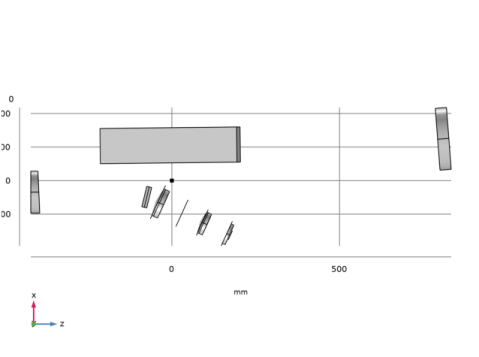
شکل 2: دنباله هندسی طیفنگار مردمک سفید اشل.
در این شبیهسازی، یک ردیابی پرتو در سه مرتبه échelle با 5 طول موج در هر مرتبه انجام میشود. نمودارهای پرتوی حاصل را می توان در شکل 3 و شکل 4 مشاهده کرد . در این آثار پرتو تنها پرتوهای حاشیه ای از شکاف ورودی ردیابی می شوند. این اجازه می دهد تا هندسه طیف نگار (از جمله پارامترهای دیافراگم واضح) تأیید شود.
در شکل 5 محل هر طول موج در صفحه تصویر رسم شده است. این “نمودار échelle” در اصل می تواند گسترش یابد تا هر تعداد طول موج و ترتیبات لازم را شامل شود.
نمودارهای نقطه تک رنگ را می توان در شکل 6 مشاهده کرد . توجه داشته باشید که عدسی شیئی به طور کامل بهینه نشده است تا انحنای میدان استوانه ای موجود در طیف نگاری از این نوع را در نظر بگیرد.
شکل 3: نمای صفحه دیاگرام اشعه طیفنگار مردمک سفید.
شکل 4: نمای سه بعدی نمودار پرتوی طیفنگار مردمککم سفید.
شکل 5: نمودار échelle. پراکندگی اولیه (échelle) از راست به چپ اجرا می شود، در حالی که جهت پراکندگی متقاطع از پایین به بالا می رود.
شکل 6: نمودار نقطه ای برای طیف نگار échelle.
منابع
1. دی. شرودر. اپتیک نجومی . ویرایش دوم. سن دیگو، کالیفرنیا، ایالات متحده آمریکا: انتشارات آکادمیک، 2000.
Google Scholar Crossref، CAS 2. R. Gratton، R. Bhatia، and A. Cavazza، “طیفنگار با وضوح بالا برای تلسکوپ ملی گالیله،” SPIE ، جلد. 2198، ص 101-1 309-316، 1994.
مسیر کتابخانه برنامه: Ray_Optics_Module/Spectrometers_and_Monochromators/white_pupil_echelle_spectrograph
دستورالعمل های مدل سازی
از منوی File ، New را انتخاب کنید .
جدید
در پنجره جدید ، روی  Model Wizard کلیک کنید .
Model Wizard کلیک کنید .
مدل جادوگر
1 | در پنجره Model Wizard ، روی |
2 | در درخت Select Physics ، Optics>Ray Optics>Geometrical Optics (gop) را انتخاب کنید . |
3 | روی افزودن کلیک کنید . |
4 |
5 | در درخت انتخاب مطالعه ، مطالعات پیشفرض برای واسطهای فیزیک انتخاب شده > ردیابی پرتو را انتخاب کنید . |
6 |
تعاریف جهانی
بارگذاری پارامترهای سراسری برای طیف نگار échelle از یک فایل متنی. هنگامی که دنباله هندسی در بخش زیر درج شود، پارامترهای اضافی اضافه خواهند شد.
پارامترهای 1: هندسه
1 | در پنجره Model Builder ، در قسمت Global Definitions روی Parameters 1 کلیک کنید . |
2 | در پنجره تنظیمات برای پارامترها ، پارامترهای 1: هندسه را در قسمت متن برچسب تایپ کنید . |
پارامترهای 2: عمومی
1 | در نوار ابزار Home ، روی |
2 | در پنجره تنظیمات برای پارامترها ، پارامترهای 2: عمومی را در قسمت متن برچسب تایپ کنید . |
3 | قسمت Parameters را پیدا کنید . |
4 | به پوشه Application Libraries مدل بروید و روی فایل white_pupil_echelle_spectrograph_parameters.txt دوبار کلیک کنید . |
توالی هندسه طیفنگار مردمک سفید ÉCHELLE
دنباله هندسه آماده شده را از فایل وارد کنید. می توانید دستورالعمل ایجاد هندسه را در پیوست مطالعه کنید. پس از درج، مجموعه کاملی از تعاریف پارامترها در گره Parameters در دسترس خواهد بود .
1 | در پنجره Model Builder ، در قسمت Component 1 (comp1) روی Geometry 1 کلیک کنید . |
2 | در پنجره تنظیمات هندسه ، White Pupil Échelle Spectrograph Geometry Sequence را در قسمت نوشتار Label تایپ کنید . |
3 | در نوار ابزار Geometry ، روی Insert Sequence کلیک کنید و Insert Sequence را انتخاب کنید . |
4 | به پوشه Application Libraries مدل بروید و روی فایل white_pupil_echelle_spectrograph_geom_sequence.mph دوبار کلیک کنید . |
5 | در کادر محاورهای Insert Sequence ، روی OK کلیک کنید . |
6 | روی Component 1 (comp1)> White Pupil Échelle Spectrograph Geometry Sequence کلیک راست کرده و Build All Objects را انتخاب کنید . |
7 |
8 | در پنجره تنظیمات هندسه ، در نوار ابزار پنجره Graphics |
9 |
مواد را اضافه کنید
1 | در نوار ابزار Home ، روی |
2 | به پنجره Add Material بروید . |
3 | در درخت، Optical>Schott Glass>Schott N-BK7 Glass را انتخاب کنید . |
4 | روی Add to Component در نوار ابزار پنجره کلیک کنید . |
5 | در درخت، Optical>Schott Glass>Schott N-KZFS5 Glass را انتخاب کنید . |
6 | روی Add to Component در نوار ابزار پنجره کلیک کنید . |
7 | در درخت، Optical>Schott Glass>Schott N-SK2 Glass را انتخاب کنید . |
8 | روی Add to Component در نوار ابزار پنجره کلیک کنید . |
9 | در درخت، Optical>Schott Glass>Schott N-SF5 Glass را انتخاب کنید . |
10 | روی Add to Component در نوار ابزار پنجره کلیک کنید . |
11 | در درخت، Built-in>Silica glass را انتخاب کنید . |
12 | روی Add to Component در نوار ابزار پنجره کلیک کنید . |
13 | در نوار ابزار Home ، روی |
مواد
شیشه شات N-BK7 (مت1)
1 | در پنجره Model Builder ، در قسمت Component 1 (comp1)>Materials روی Schott N-BK7 Glass (mat1) کلیک کنید . |
2 | در پنجره تنظیمات برای مواد ، قسمت انتخاب موجودیت هندسی را پیدا کنید . |
3 | از لیست Selection ، Lens Material 1 را انتخاب کنید . |
شیشه Schott N-KZFS5 (mat2)
1 | در پنجره Model Builder ، روی Schott N-KZFS5 Glass (mat2) کلیک کنید . |
2 | در پنجره تنظیمات برای مواد ، قسمت انتخاب موجودیت هندسی را پیدا کنید . |
3 | از لیست Selection ، Lens Material 2 را انتخاب کنید . |
شیشه شات N-SK2 (mat3)
1 | در پنجره Model Builder ، روی Schott N-SK2 Glass (mat3) کلیک کنید . |
2 | در پنجره تنظیمات برای مواد ، قسمت انتخاب موجودیت هندسی را پیدا کنید . |
3 | از لیست Selection ، Lens Material 3 را انتخاب کنید . |
شیشه شات N-SF5 (مت4)
1 | در پنجره Model Builder ، روی Schott N-SF5 Glass (mat4) کلیک کنید . |
2 | در پنجره تنظیمات برای مواد ، قسمت انتخاب موجودیت هندسی را پیدا کنید . |
3 | از لیست Selection ، Lens Material 4 را انتخاب کنید . |
شیشه سیلیکا (mat5)
1 | در پنجره Model Builder ، روی Silica glass (mat5) کلیک کنید . |
2 | در پنجره تنظیمات برای مواد ، قسمت انتخاب موجودیت هندسی را پیدا کنید . |
3 | از لیست Selection ، Grating Material را انتخاب کنید . |
اپتیک هندسی (GOP)
1 | در پنجره Model Builder ، در قسمت Component 1 (comp1) روی Geometrical Optics (gop) کلیک کنید . |
2 | در پنجره تنظیمات برای اپتیک هندسی ، بخش انتخاب دامنه را پیدا کنید . |
3 | از لیست Selection ، All Refracting را انتخاب کنید . عناصر شکست هنگام ایجاد توالی هندسی انتخاب شدند. |
4 | بخش Ray Release and Propagation را پیدا کنید . از لیست توزیع طول موج پرتوهای آزاد شده ، Polychromatic را انتخاب کنید ، طول موج خلاء را مشخص کنید . |
5 | در قسمت متنی Maximum number of secondary rays 0 را تایپ کنید . |
6 | قسمت Material Properties of Exterior and Unmeshed Domains را پیدا کنید . از لیست مدل پراکندگی نوری ، خلاء مطلق را انتخاب کنید . در این شبیه سازی فرض می کنیم که طیف نگار کاملاً در خلاء است. |
متغیرهای زیر در حین پس پردازش استفاده می شوند.
7 | قسمت Additional Variables را پیدا کنید . کادر بررسی طول مسیر نوری را انتخاب کنید . |
8 | کادر بررسی تعداد بازتاب ها را انتخاب کنید . |
9 | کادر بررسی وضعیت داده های ray را انتخاب کنید . |
خواص متوسط 1
1 | در پنجره Model Builder ، در قسمت Component 1 (comp1)> Geometrical Optics (gop) روی Medium Properties 1 کلیک کنید . |
2 | در پنجره تنظیمات برای ویژگی های متوسط ، قسمت ویژگی های متوسط را پیدا کنید . |
3 | از فهرست ضریب شکست دامنه ها ، Get model dispersion from material را انتخاب کنید . |
ناپیوستگی مواد 1
1 | در پنجره Model Builder ، روی Material Discontinuity 1 کلیک کنید . |
2 | در پنجره Settings for Material Discontinuity ، بخش Rays to Release را پیدا کنید . |
3 | از لیست Release reflected rays ، هرگز را انتخاب کنید . در این آموزش، نور سرگردان ردیابی نمی شود، بنابراین پرتوهای منعکس شده در هیچ سطحی در حال شکست تولید نمی شوند. |
خروج از شکاف ورودی: m_max
1 | در نوار ابزار Physics ، روی |
2 | در پنجره تنظیمات برای انتشار از نقطه ، Release From Entrance Slit: m_max را در قسمت نوشتار Label تایپ کنید . |
3 | قسمت Point Selection را پیدا کنید . از لیست انتخاب ، نقطه ورودی را انتخاب کنید . |
4 | قسمت Ray Direction Vector را پیدا کنید . از لیست برداری جهت پرتو ، Conical را انتخاب کنید . |
5 | از لیست توزیع مخروطی ، Hexapolar را انتخاب کنید . |
6 | در قسمت متنی N θ ، N_hex را تایپ کنید . با N_hex=10 331 اشعه برای هر طول موج منتشر می شود. |
7 | بردار r را به صورت مشخص کنید |
xi | ایکس |
انجام دادن | y |
روز | z |
8 | در قسمت متن α ، atan(NA) را تایپ کنید . این نیمی از زاویه است که توسط دیافراگم عددی ( NA ) تحت تاثیر قرار میگیرد. |
9 | قسمت خلاء طول موج را پیدا کنید . از لیست تابع توزیع ، فهرست مقادیر را انتخاب کنید . |
10 | در قسمت متنی Values ، mlam/(m_max+0.499) mlam/(m_max+0.25) mlam/m_max mlam/(m_max-0.25) mlam/(m_max-0.499) را تایپ کنید . این طول موج ها همه به ترتیب m_max یافت می شوند . انتشار در زیر کپی شده است تا بتوان طول موج های سفارشات دیگر را راحت تر اضافه کرد. از آنجایی که ویژگی گریتینگ از اعداد مرتبه نسبی استفاده می کند، یک ردیابی پرتو در تمام طول موج ها و اعداد ترتیبی را می توان در یک مطالعه انجام داد. |
خروج از شکاف ورودی: m_mid
1 | روی Release From Entrance Slit: m_max کلیک راست کرده و Duplicate را انتخاب کنید . |
2 | در پنجره تنظیمات برای Release from Point ، در قسمت Label متن Release From Entrance Slit: m_mid را تایپ کنید. |
3 | قسمت خلاء طول موج را پیدا کنید . در قسمت متنی Values ، mlam/(m_mid+0.499) mlam/(m_mid+0.25) mlam/m_mid mlam/(m_mid-0.25) mlam/(m_mid-0.499) را تایپ کنید . |
خروج از شکاف ورودی: m_min
1 | روی Release From Entrance Slit: m_mid کلیک راست کرده و Duplicate را انتخاب کنید . |
2 | در پنجره تنظیمات برای انتشار از نقطه ، Release From Entrance Slit: m_min را در قسمت نوشتار Label تایپ کنید . |
3 | قسمت خلاء طول موج را پیدا کنید . در قسمت متن مقادیر ، mlam/(m_min+0.495) mlam/(m_min+0.25) mlam/m_min mlam/(m_min-0.25) mlam/(m_min-0.495) را تایپ کنید . |
آینه
1 | در نوار ابزار Physics ، روی |
2 | در پنجره تنظیمات برای آینه ، Mirrors را در قسمت متن برچسب تایپ کنید . |
3 | قسمت انتخاب مرز را پیدا کنید . از لیست انتخاب ، آینه ها را انتخاب کنید . |
انسداد (گریتینگ و آینه)
1 | در نوار ابزار فیزیک ، روی |
2 | در پنجره تنظیمات دیوار ، Obstructions (Gratings and Mirrors) را در قسمت نوشتار Label تایپ کنید . |
3 | قسمت انتخاب مرز را پیدا کنید . از لیست Selection ، Obstructions (Gratings and Mirrors) را انتخاب کنید . |
4 | قسمت وضعیت دیوار را پیدا کنید . از لیست شرایط دیوار ، ناپدید شدن را انتخاب کنید . |
موانع (دوربین)
1 | در نوار ابزار فیزیک ، روی |
2 | در پنجره تنظیمات دیوار ، Obstructions (Camera) را در قسمت نوشتار Label تایپ کنید . |
3 | قسمت انتخاب مرز را پیدا کنید . از لیست انتخاب ، Obstructions را انتخاب کنید . |
4 | قسمت وضعیت دیوار را پیدا کنید . از لیست شرایط دیوار ، ناپدید شدن را انتخاب کنید . |
مقیاس رنده
خصوصیات رنده ای échelle را تعریف کنید.
1 | در نوار ابزار Physics ، روی |
2 | در پنجره تنظیمات برای گریتینگ ، Échelle Grating را در قسمت نوشتار Label تایپ کنید . |
3 | قسمت انتخاب مرز را پیدا کنید . از لیست Selection ، Grating Surface (Échelle Grating) را انتخاب کنید . |
4 | قسمت Grating Orientation را پیدا کنید . از لیست Direction of periodicity ، موازی به لبه مرجع را انتخاب کنید . |
5 | قسمت Reference Edge Selection را پیدا کنید . برای انتخاب دکمه ضامن |
6 | فقط Edge 182 را انتخاب کنید. |
7 | قسمت Device Properties را پیدا کنید . کادر بررسی استفاده از اعداد سفارش نسبی را انتخاب کنید . عدد مرتبه مطلق به طور خودکار محاسبه می شود به طوری که طول موج ها در پوشش blaze پراکنده می شوند. |
8 | از لیست Rays to release ، Reflected را انتخاب کنید . |
9 | در قسمت متن d ، sigma_ech را تایپ کنید . |
10 | در قسمت متن θ B ، theta_B را تایپ کنید . |
گریتینگ متقاطع پراکندگی
خواص توری پراکندگی متقاطع را تعریف کنید.
1 | در نوار ابزار Physics ، روی |
2 | در پنجره تنظیمات برای گریتینگ ، Cross Dispersion Grating را در قسمت نوشتار Label تایپ کنید . |
3 | قسمت انتخاب مرز را پیدا کنید . از لیست Selection ، Grating Surface (Cross Dispersion Grating Entrance) را انتخاب کنید . |
4 | قسمت Grating Orientation را پیدا کنید . از لیست Direction of periodicity ، موازی به لبه مرجع را انتخاب کنید . |
5 | قسمت Reference Edge Selection را پیدا کنید . برای انتخاب دکمه ضامن |
6 | فقط Edge 117 را انتخاب کنید. |
7 | قسمت Device Properties را پیدا کنید . از لیست Rays to release ، Transmitted را انتخاب کنید . |
8 | در قسمت متن d ، sigma_xdp را تایپ کنید . |
ترتیب پراش (m = 0)
1 | در پنجره Model Builder ، گره Cross Dispersion Grating را گسترش دهید ، سپس بر روی Diffraction Order (m = 0) کلیک کنید . |
2 | در پنجره Settings for Diffraction Order ، قسمت Device Properties را پیدا کنید . |
3 | در قسمت متن m ، 1 را تایپ کنید . توری پراکندگی متقاطع فقط در مرتبه اول استفاده می شود. |
آشکارساز
1 | در نوار ابزار فیزیک ، روی |
2 | در پنجره تنظیمات دیوار ، Detector را در قسمت متن برچسب تایپ کنید . |
3 | قسمت انتخاب مرز را پیدا کنید . از لیست انتخاب ، همه (تصویر) را انتخاب کنید . |
تعاریف
اتحادیه 1
1 | در نوار ابزار تعاریف ، روی |
2 | در پنجره Settings for Union ، قسمت Geometric Entity Level را پیدا کنید . |
3 | از لیست Level ، Boundary را انتخاب کنید . |
4 | قسمت Input Entities را پیدا کنید . در قسمت Selections to add ، روی |
5 | در کادر محاورهای افزودن ، در لیست انتخابها برای افزودن ، لنزهای خارجی ، بیرونی ( ورودی گریتینگ پراکندگی متقاطع) و بیرونی ( خروجی گریتینگ پراکندگی متقاطع) را انتخاب کنید . |
6 | روی OK کلیک کنید . |
اتحادیه 2
1 | در نوار ابزار تعاریف ، روی |
2 | در پنجره Settings for Union ، قسمت Geometric Entity Level را پیدا کنید . |
3 | از لیست Level ، Boundary را انتخاب کنید . |
4 | قسمت Input Entities را پیدا کنید . در قسمت Selections to add ، روی |
5 | در کادر محاورهای افزودن ، در فهرست انتخابها برای افزودن ، آینهها و سطح توری (Échelle Grating) را انتخاب کنید . |
6 | روی OK کلیک کنید . |
مش 1
مش پیش فرض را برای بهبود دقت ردیابی پرتو تنظیم کنید.
1 | در پنجره Model Builder ، در قسمت Component 1 (comp1) روی Mesh 1 کلیک کنید . |
2 | در پنجره تنظیمات مش ، قسمت Physics-Controlled Mesh را پیدا کنید . |
3 | از فهرست اندازه عنصر ، Extremely fine را انتخاب کنید . |
4 |
مطالعه 1
مرحله 1: ردیابی اشعه
1 | در پنجره Model Builder ، در مطالعه 1 ، روی Step 1: Ray Tracing کلیک کنید . |
2 | در پنجره تنظیمات برای ردیابی پرتو ، بخش تنظیمات مطالعه را پیدا کنید . |
3 | از لیست مشخصات مرحله زمان ، تعیین حداکثر طول مسیر را انتخاب کنید . |
4 | از لیست واحد طول ، میلی متر را انتخاب کنید . |
5 | در قسمت متن Lengths ، 0 5000 را تایپ کنید . این طول مسیر برای رسیدن همه پرتوها به صفحه تصویر کافی است. |
6 | در نوار ابزار صفحه اصلی ، |
نتایج
نمودار پرتو
در مراحل زیر نمودار پرتویی ایجاد می شود که پرتوها بر اساس طول موج رنگ می شوند. یک نمودار سطح اضافه می شود تا عناصر نوری را به عنوان سطوح مات تبدیل کند.
نمودار پرتو
1 | در پنجره Model Builder ، در بخش Results روی Ray Trajectories (gop) کلیک کنید . |
2 | در پنجره تنظیمات برای گروه طرح سه بعدی ، نمودار پرتو را در قسمت نوشتار برچسب تایپ کنید . نمودار سطح برای نمایش عناصر نوری استفاده خواهد شد. |
3 | قسمت Color Legend را پیدا کنید . تیک Show units را انتخاب کنید . |
4 | چک باکس نمایش مقادیر حداکثر و حداقل را انتخاب کنید . |
5 | از لیست موقعیت ، پایین را انتخاب کنید . |
6 | برای گسترش بخش Number Format کلیک کنید . کادر تیک Manual color legend settings را انتخاب کنید . |
7 | در قسمت Precision text، 4 را تایپ کنید . |
مسیرهای پرتو 1
1 | در پنجره Model Builder ، گره Ray Diagram را گسترش دهید ، سپس روی Ray Trajectories 1 کلیک کنید . |
2 | در پنجره تنظیمات برای Ray Trajectories ، بخش Extra Time Steps را پیدا کنید . |
3 | از فهرست حداکثر تعداد گامهای زمان اضافی ارائهشده ، همه را انتخاب کنید . |
بیان رنگ 1
1 | در پنجره Model Builder ، گره Ray Trajectories 1 را گسترش دهید ، سپس روی Color Expression 1 کلیک کنید . |
2 | در پنجره تنظیمات برای Color Expression ، بخش Expression را پیدا کنید . |
3 | در قسمت متن Expression ، gop.lambda0 را تایپ کنید . |
4 | از لیست واحد ، nm را انتخاب کنید . |
5 | قسمت Coloring and Style را پیدا کنید . |
6 | در کادر محاوره ای Color Table ، Rainbow>Spectrum را در درخت انتخاب کنید. |
7 | روی OK کلیک کنید . |
فیلتر 1
1 | در پنجره Model Builder ، روی Filter 1 کلیک کنید . |
2 | در پنجره تنظیمات برای فیلتر ، بخش Ray Selection را پیدا کنید . |
3 | از لیست Rays to include ، عبارت منطقی را انتخاب کنید . |
4 | در قسمت عبارت Logical for inclusion text عبارت (0,tan(gop.phic))>0.95*NA را تایپ کنید . این باعث می شود که فقط پرتوهای حاشیه ای رندر شوند. |
سطح 1
1 | در پنجره Model Builder ، روی Ray Diagram کلیک راست کرده و Surface را انتخاب کنید . |
2 | در پنجره تنظیمات برای Surface ، بخش Coloring and Style را پیدا کنید . |
3 | از لیست Coloring ، Uniform را انتخاب کنید . |
4 | از لیست رنگ ، خاکستری را انتخاب کنید . |
انتخاب 1
1 | روی Surface 1 کلیک راست کرده و Selection را انتخاب کنید . |
2 | در پنجره تنظیمات برای انتخاب ، قسمت انتخاب را پیدا کنید . |
3 | از لیست Selection ، Obstructions (Gratings and Mirrors) را انتخاب کنید . |
شفافیت 1
در پنجره Model Builder ، روی Surface 1 کلیک راست کرده و Transparency را انتخاب کنید .
سطح 2
1 | روی Surface 1 کلیک راست کرده و Duplicate را انتخاب کنید . |
2 | در پنجره تنظیمات برای Surface ، بخش Coloring and Style را پیدا کنید . |
3 | از لیست رنگ ، آبی را انتخاب کنید . |
انتخاب 1
1 | در پنجره Model Builder ، گره Surface 2 را گسترش دهید ، سپس روی Selection 1 کلیک کنید . |
2 | در پنجره تنظیمات برای انتخاب ، قسمت انتخاب را پیدا کنید . |
3 | از لیست انتخاب ، اتحادیه 1 را انتخاب کنید . |
شفافیت 1
1 | در پنجره Model Builder ، روی Transparency 1 کلیک کنید . |
2 | در پنجره تنظیمات برای شفافیت ، بخش شفافیت را پیدا کنید . |
3 | در قسمت متن Transparency ، 0.8 را تایپ کنید . |
سطح 3
1 | در پنجره Model Builder ، در Results>Ray Diagram روی Surface 2 کلیک راست کرده و Duplicate را انتخاب کنید . |
2 | در پنجره تنظیمات برای Surface ، بخش Coloring and Style را پیدا کنید . |
3 | از لیست رنگ ، سفارشی را انتخاب کنید . |
4 | در ویندوز، روی نوار رنگی زیر کلیک کنید، یا – اگر از دسکتاپ چند پلتفرمی استفاده می کنید – روی دکمه Color کلیک کنید. |
5 | روی تعریف رنگ های سفارشی کلیک کنید . |
6 | مقادیر RGB را به ترتیب روی 189، 201 و 216 قرار دهید. |
7 | روی افزودن به رنگ های سفارشی کلیک کنید . |
8 | روی نمایش تنها پالت رنگ یا تأیید در دسکتاپ چند پلتفرمی کلیک کنید . |
انتخاب 1
1 | در پنجره Model Builder ، گره Surface 3 را گسترش دهید ، سپس روی Selection 1 کلیک کنید . |
2 | در پنجره تنظیمات برای انتخاب ، قسمت انتخاب را پیدا کنید . |
3 | از لیست Selection ، Union 2 را انتخاب کنید . |
شفافیت 1
1 | در پنجره Model Builder ، روی Transparency 1 کلیک کنید . |
2 | در پنجره تنظیمات برای شفافیت ، بخش شفافیت را پیدا کنید . |
3 | در قسمت متن شفافیت ، 0.2 را تایپ کنید . |
4 | در نوار ابزار Ray Diagram ، روی |
5 |
نمودار مقیاس
در مراحل زیر، یک نمودار échelle ایجاد می شود که موقعیت پرتوها را در صفحه تصویر نشان می دهد.
نمودار مقیاس
1 | در نوار ابزار صفحه اصلی ، روی |
2 | در پنجره تنظیمات برای گروه طرح دو بعدی ، نمودار Échelle را در قسمت نوشتار برچسب تایپ کنید . |
3 | برای گسترش بخش عنوان کلیک کنید . از لیست نوع عنوان ، هیچکدام را انتخاب کنید . |
4 | قسمت Color Legend را پیدا کنید . چک باکس نمایش مقادیر حداکثر و حداقل را انتخاب کنید . |
5 | تیک Show units را انتخاب کنید . |
6 | از لیست موقعیت ، پایین را انتخاب کنید . |
7 | برای گسترش بخش Number Format کلیک کنید . کادر تیک Manual color legend settings را انتخاب کنید . |
8 | در قسمت Precision text، 4 را تایپ کنید . |
نمودار نقطه ای 1
1 | در نوار ابزار Échelle Diagram ، روی |
2 | در پنجره تنظیمات برای نمودار نقطه ، قسمت فیلترها را بیابید . |
3 | کادر بررسی فیلتر بر اساس تعداد بازتاب ها را انتخاب کنید . در فیلد متن مرتبط، 4 را تایپ کنید . |
4 | برای گسترش بخش Focal Plane Orientation کلیک کنید . از لیست جهت عرضی ، User defined را انتخاب کنید . |
5 | در قسمت متن x ، 0 را تایپ کنید . |
6 | در قسمت متن y ، 1 را تایپ کنید . |
7 | قسمت Layout را پیدا کنید . از لیست ترتیب نقطه ، Single plot را انتخاب کنید . |
8 | برای گسترش بخش Annotations کلیک کنید . تیک Show spot size را پاک کنید . |
9 | قسمت Coloring and Style را پیدا کنید . چک باکس Radius scale factor را انتخاب کنید . |
بیان رنگ 1
1 | روی Spot Diagram 1 کلیک راست کرده و Color Expression را انتخاب کنید . |
2 | در پنجره تنظیمات برای Color Expression ، بخش Expression را پیدا کنید . |
3 | در قسمت متن Expression ، gop.lambda0 را تایپ کنید . |
4 | در نوار ابزار Échelle Diagram ، روی |
5 |
نمودار نقطه ای
در مرحله بعد، با استفاده از نمودار نقطه ای ، نقاط تک رنگ را در صفحه تصویر نشان دهید.
نمودار نقطه ای
1 | در نوار ابزار صفحه اصلی ، روی |
2 | در پنجره تنظیمات برای گروه طرح دو بعدی ، نمودار نقطه ای را در قسمت نوشتار برچسب تایپ کنید . |
3 | قسمت Color Legend را پیدا کنید . چک باکس نمایش مقادیر حداکثر و حداقل را انتخاب کنید . |
4 | از لیست موقعیت ، پایین را انتخاب کنید . |
5 | قسمت Number Format را پیدا کنید . کادر تیک Manual color legend settings را انتخاب کنید . |
6 | در قسمت Precision text، 4 را تایپ کنید . |
نمودار نقطه ای 1
1 | در نوار ابزار Spot Diagram ، روی |
2 | در پنجره تنظیمات برای نمودار نقطه ، قسمت فیلترها را بیابید . |
3 | کادر بررسی فیلتر بر اساس تعداد بازتاب ها را انتخاب کنید . در فیلد متن مرتبط، 4 را تایپ کنید . |
4 | قسمت Layout را پیدا کنید . از فهرست ترتیب نقطه ، مرتب سازی بر اساس طول موج را انتخاب کنید . |
5 | از لیست Layout ، Rectangular grid را انتخاب کنید . |
6 | در قسمت متنی Number of columns عدد 5 را تایپ کنید . |
7 | در قسمت متن Tolerance ، 0.1[nm] را تایپ کنید . |
8 | از فهرست مکان مبدا ، میانگین را روی منطقه انتخاب کنید . |
9 | قسمت Annotations را پیدا کنید . تیک Show waveength را انتخاب کنید . |
10 | در قسمت نمایش متن دقیق ، 5 را تایپ کنید . |
بیان رنگ 1
1 | روی Spot Diagram 1 کلیک راست کرده و Color Expression را انتخاب کنید . |
2 | در پنجره تنظیمات برای Color Expression ، بخش Expression را پیدا کنید . |
3 | در قسمت Expression text عبارت (0,tan(gop.phic)) را تایپ کنید . این دیافراگم عددی است که در آن هر پرتو آزاد می شود. |
4 | در نوار ابزار Spot Diagram ، روی |
5 |
6 |
ضمیمه – دستورالعمل هندسه
هندسه طیفنگار échelle مردمک سفید شامل لنز دوربین موجود در کتابخانه برنامه COMSOL است. جزئیات این مدل را می توان در سند Petzval Lens یافت .
از منوی File ، New را انتخاب کنید .
جدید
در پنجره جدید ، روی  Model Wizard کلیک کنید .
Model Wizard کلیک کنید .
مدل جادوگر
1 | در پنجره Model Wizard ، روی |
2 |
تعاریف جهانی
پارامترهای مورد استفاده برای تعریف هندسه طیف نگار échelle را می توان از یک فایل بارگیری کرد.
پارامترهای 1
1 | در پنجره Model Builder ، در قسمت Global Definitions روی Parameters 1 کلیک کنید . |
2 | در پنجره تنظیمات برای پارامترها ، بخش پارامترها را پیدا کنید . |
3 |
4 | به پوشه Application Libraries مدل بروید و روی فایل white_pupil_echelle_spectrograph_geom_sequence_parameters.txt دوبار کلیک کنید . |
هندسه 1
تعاریف جهانی
در پنجره Model Builder ، روی Global Definitions کلیک راست کرده و Geometry Parts>Part Libraries را انتخاب کنید .
کتابخانه های بخش
1 | در پنجره Part Libraries ، Ray Optics Module>3D>Mirrors>conic_mirror_off_axis_3d را در درخت انتخاب کنید. |
2 |
3 | در کادر محاوره ای Select Part Variant ، در لیست Select part variant ، Specify clear diapperture diameter and off axis distance را انتخاب کنید . |
4 | روی OK کلیک کنید . |
بخشی را ایجاد کنید تا از آن برای تعریف توری های پراش استفاده شود. این بخش شامل انتخاب هایی است که می توان در مدل نهایی برای تعریف ویژگی های Grating استفاده کرد .
رنده کردن
1 | روی Global Definitions کلیک راست کرده و Geometry Parts> 3D Part را انتخاب کنید . |
2 | در پنجره تنظیمات قسمت ، Grating را در قسمت نوشتار Label تایپ کنید. |
3 | قسمت پارامترهای ورودی را پیدا کنید . در جدول تنظیمات زیر را وارد کنید: |
نام | عبارت پیش فرض | ارزش | شرح |
دبلیو | 50[mm] | 0.05 متر | عرض رنده |
D | 75[mm] | 0.075 متر | عمق رنده |
اچ | 10[mm] | 0.01 متر | ارتفاع رنده |
بلوک 1 (blk1)
1 | در نوار ابزار Geometry ، روی |
2 | در پنجره تنظیمات برای Block ، قسمت Size and Shape را پیدا کنید . |
3 | در قسمت متن Width ، W را تایپ کنید . |
4 | در قسمت Depth text، D را تایپ کنید . |
5 | در قسمت متن ارتفاع ، H را تایپ کنید . |
6 | قسمت Position را پیدا کنید . از لیست پایه ، مرکز را انتخاب کنید . |
7 | در قسمت متن z ، -H/2 را تایپ کنید . |
همه
1 | در نوار ابزار Geometry ، روی |
2 | در پنجره تنظیمات برای انتخاب صریح ، همه را در قسمت متن برچسب تایپ کنید . |
3 | فقط شی blk1 را انتخاب کنید. |
خارجی
1 | در نوار ابزار Geometry ، روی |
2 | در پنجره تنظیمات برای انتخاب صریح ، Exterior را در قسمت متن برچسب تایپ کنید . |
3 | قسمت Entities to Select را پیدا کنید . از لیست سطح نهاد هندسی ، Boundary را انتخاب کنید . |
4 | فقط شی blk1 را انتخاب کنید. |
سطح گریتینگ
1 | در نوار ابزار Geometry ، روی |
2 | در پنجره تنظیمات برای انتخاب صریح ، Grating Surface را در قسمت نوشتار Label تایپ کنید . |
3 | قسمت Entities to Select را پیدا کنید . از لیست سطح نهاد هندسی ، Boundary را انتخاب کنید . |
4 | در شیء blk1 ، فقط مرز 4 را انتخاب کنید. |
انسداد گریتینگ
1 | در نوار ابزار Geometry ، روی |
2 | در پنجره تنظیمات برای انتخاب تفاوت ، Grating Obstruction را در قسمت متن برچسب تایپ کنید . |
3 | قسمت Geometric Entity Level را پیدا کنید . از لیست Level ، Boundary را انتخاب کنید . |
4 | قسمت Input Entities را پیدا کنید . |
5 | در کادر محاورهای افزودن ، Exterior را در لیست انتخابها برای افزودن انتخاب کنید . |
6 | روی OK کلیک کنید . |
7 | در پنجره Settings for Difference Selection ، بخش Input Entities را پیدا کنید . |
8 |
9 | در کادر محاوره ای افزودن ، Grating Surface را در لیست Selections to subtract انتخاب کنید . |
10 | روی OK کلیک کنید . |
دنباله هندسه مردمک سفید ÉCHELLE
1 | در پنجره Model Builder ، در قسمت Component 1 (comp1) روی Geometry 1 کلیک کنید . |
2 | در پنجره تنظیمات هندسه ، White Pupil Échelle Geometry Sequence را در قسمت نوشتار Label تایپ کنید . |
3 | قسمت Units را پیدا کنید . از لیست واحد طول ، میلی متر را انتخاب کنید . |
نقطه ورودی
شروع به ساخت هندسه طیف نگار. ابتدا، Work Planes را برای تعریف رابطه بین عناصر نوری مختلف ایجاد کنید.
1 | در نوار ابزار Geometry ، روی |
2 | در پنجره تنظیمات برای نقطه ، نقطه ورودی را در قسمت متن برچسب تایپ کنید . |
3 | قسمت Selections of Resulting Entities را پیدا کنید . تیک گزینه Resulting objects selection را انتخاب کنید . به طور پیش فرض شکاف ورودی در مبدا قرار خواهد گرفت. |
مقیاس رنده
موقعیت توری échelle با استفاده از چندین صفحه کار تعریف می شود.
صفحه مماس سطح پیش مقیاس گاما
1 | در نوار ابزار هندسه ، روی صفحه |
2 | در پنجره تنظیمات برای صفحه کار ، Pre Gamma Échelle Facet Tangent Plane را در قسمت نوشتار Label تایپ کنید . |
3 | برای گسترش بخش Local Coordinate System کلیک کنید . قسمت Plane Definition را پیدا کنید . از لیست نوع هواپیما ، Transformed را انتخاب کنید . |
4 | زیربخش Displacement را پیدا کنید . در قسمت نوشتار xw ، dx_1 را تایپ کنید . |
5 | زیربخش چرخش را پیدا کنید . از لیست نوع محور ، xw-axis را انتخاب کنید . |
6 | در قسمت متن زاویه چرخش ، 90[deg] را تایپ کنید . این صفحه فقط برای اجازه دادن به تفسیر صحیح زاویه gamma_ech بعدی مورد نیاز است . |
صفحه مماس بعد از مقیاس گاما
1 | در نوار ابزار هندسه ، روی صفحه |
2 | در پنجره تنظیمات صفحه کار ، Post Gamma Échelle Facet Tangent Plane را در قسمت نوشتار Label تایپ کنید . |
3 | قسمت Plane Definition را پیدا کنید . از لیست نوع هواپیما ، Transformed را انتخاب کنید . |
4 | از لیست Work Plane to Transform ، صفحه مماس Pre Gamma Échelle Facet Tangent (wp1) را انتخاب کنید . |
5 | زیربخش چرخش را پیدا کنید . در قسمت متن زاویه چرخش ، gamma_ech را تایپ کنید . این زاویه “خارج از صفحه” است تا اطمینان حاصل شود که “شکاف میانی” (که پس از بازتاب دوم از آینه اولیه ایجاد می شود) از شکاف ورودی جابجا شده است. |
صفحه معمولی گریتینگ مقیاس
1 | در نوار ابزار هندسه ، روی صفحه |
2 | در پنجره تنظیمات صفحه کار ، Échelle Grating Normal Plane را در قسمت نوشتار Label تایپ کنید . |
3 | قسمت Plane Definition را پیدا کنید . از لیست نوع هواپیما ، Transformed را انتخاب کنید . |
4 | از فهرست Work Plane to Transform ، Post Gamma Échelle Facet Tangent Plane (wp2) را انتخاب کنید . |
5 | زیربخش چرخش را پیدا کنید . از لیست نوع محور ، xw-axis را انتخاب کنید . |
6 | در قسمت متن زاویه چرخش ، theta_B-90 را تایپ کنید . زاویه شعله ی شعله تتا_B است . |
مردمک سفید
در این نوع طیفنگار échelle، یک «مردمک سفید» در محلی ایجاد میشود که پرتوهای اصلی همه طولموجها در همه ردیفها تقریباً با هم تلاقی میکنند.
هواپیمای مردمک سفید
1 | در نوار ابزار هندسه ، روی صفحه |
2 | در پنجره تنظیمات صفحه کار ، White Pupil Plane را در قسمت نوشتار Label تایپ کنید . |
3 | قسمت Plane Definition را پیدا کنید . از لیست نوع هواپیما ، Transformed را انتخاب کنید . |
4 | زیربخش Displacement را پیدا کنید . در قسمت نوشتار xw ، -dx_2 را تایپ کنید . |
5 | زیربخش چرخش را پیدا کنید . از لیست نوع محور ، yw-axis را انتخاب کنید . |
6 | در قسمت متن زاویه چرخش ، 4*gamma_ech را تایپ کنید . تنظیم چرخش تضمین می کند که طول موج مرکزی در مرکز صفحه تصویر تصویربرداری می شود. |
پراکندگی متقاطع
صفحه پراکندگی متقاطع با توجه به مردمک سفید تعریف می شود. در این مثال، گریتینگ به طور متقارن بین صفحات مردمک سفید و دوربین قرار گرفته است . یعنی زاویه تشکیل شده توسط این دو صفحه را نصف می کند.
صفحه پراکندگی متقاطع
1 | در نوار ابزار هندسه ، روی صفحه |
2 | در پنجره تنظیمات برای صفحه کار ، Cross Dispersion Plane را در قسمت نوشتار Label تایپ کنید . |
3 | قسمت Plane Definition را پیدا کنید . از لیست نوع هواپیما ، Transformed را انتخاب کنید . |
4 | از لیست صفحه کار برای تبدیل ، صفحه مردمک سفید (wp4) را انتخاب کنید . |
5 | زیربخش Displacement را پیدا کنید . در قسمت متن zw ، Z_xdp را تایپ کنید . این جابهجایی تضمین میکند که مردمک سفید در داخل عدسی پتزوال قرار دارد، جایی که تقریباً با توقف منطبق است. |
6 | زیربخش چرخش را پیدا کنید . از لیست نوع محور ، yw-axis را انتخاب کنید . |
7 | در قسمت متن زاویه چرخش ، -theta_xdp را تایپ کنید . |
دوربین
این صفحه برای جهت دهی عدسی شیئی استفاده می شود.
هواپیمای دوربین دار
1 | در نوار ابزار هندسه ، روی صفحه |
2 | در پنجره تنظیمات برای صفحه کار ، Camera Plane را در قسمت نوشتار برچسب تایپ کنید . |
3 | قسمت Plane Definition را پیدا کنید . از لیست نوع هواپیما ، Transformed را انتخاب کنید . |
4 | از لیست Work plane to transform ، Cross Dispersion Plane (wp5) را انتخاب کنید . |
5 | زیربخش چرخش را پیدا کنید . از لیست نوع محور ، yw-axis را انتخاب کنید . |
6 | در قسمت متن زاویه چرخش ، -theta_xdp را تایپ کنید . |
از دستورات زیر برای ایجاد عناصر نوری با استفاده از نمونه های مختلف Part استفاده می شود که هر کدام با استفاده از این صفحات کاری قرار می گیرند .
آینه
از دو پارابولوئید خارج از محور استفاده میشود، ابتدا برای تطبیق نور از شکاف ورودی، و سپس برای رله کردن پرتو پراکنده بر روی محل مردمک سفید.
آینه اولیه
1 | در نوار ابزار هندسه ، روی |
2 | در پنجره تنظیمات مربوط به قسمت نمونه ، در قسمت نوشتار برچسب Primary Mirror را تایپ کنید. |
3 | قسمت پارامترهای ورودی را پیدا کنید . در جدول تنظیمات زیر را وارد کنید: |
نام | اصطلاح | ارزش | شرح |
آر | -2*f_1 | -1600 میلی متر | شعاع انحنا (+محدب/-مقعر) |
ک | -1 | -1 | ثابت مخروطی |
تی سی | Tc_OAP_1 | 30.833 میلی متر | ضخامت مرکز |
d0 | d0_OAP_1 | 185 میلی متر | آینه تمام قطر |
d_clear | dc_OAP_1 | 175.75 میلی متر | قطر دیافراگم شفاف |
dx | dx_1_name | 123.48 میلی متر | فاصله از محور آینه |
nix | 0 | 0 | محور نوری محلی، مولفه x |
نی | 0 | 0 | محور نوری محلی، مولفه y |
سلسله | 1 | 1 | محور نوری محلی، مولفه z |
nxx | 1 | 1 | جهت آینه خارج از محور، جزء x |
nxy | 0 | 0 | جهت آینه خارج از محور، جزء y |
nxz | 0 | 0 | جهت آینه خارج از محور، جزء z |
mtype | 1 | 1 | نوع آینه (استاندارد [0] یا مستقل [1]) |
show_vertex | 0 | 0 | نمایش راس آینه (خاموش [0] یا روشن [1]) |
n_extra_r | 0 | 0 | تعداد نقاط شعاعی اضافی |
n_extra_a | 0 | 0 | تعداد نقاط اضافی ازیموتال |
4 | قسمت Position and Orientation of Output را پیدا کنید . زیربخش Displacement را پیدا کنید . در قسمت متن zw ، f_1 را تایپ کنید . |
آینه ثانویه
1 | در نوار ابزار هندسه ، روی |
2 | در پنجره تنظیمات مربوط به قسمت نمونه ، Secondary Mirror را در قسمت نوشتار Label تایپ کنید . |
3 | قسمت پارامترهای ورودی را پیدا کنید . در جدول تنظیمات زیر را وارد کنید: |
نام | اصطلاح | ارزش | شرح |
آر | -2*f_2 | -800 میلی متر | شعاع انحنا (+محدب/-مقعر) |
ک | -1 | -1 | ثابت مخروطی |
تی سی | Tc_OAP_2 | 20.833 میلی متر | ضخامت مرکز |
d0 | d0_OAP_2 | 125 میلی متر | آینه تمام قطر |
d_clear | dc_OAP_2 | 118.75 میلی متر | قطر دیافراگم شفاف |
dx | dx_2_name | 34.506 میلی متر | فاصله از محور آینه |
nix | 0 | 0 | محور نوری محلی، مولفه x |
نی | 0 | 0 | محور نوری محلی، مولفه y |
سلسله | -1 | -1 | محور نوری محلی، مولفه z |
nxx | -1 | -1 | جهت آینه خارج از محور، جزء x |
nxy | 0 | 0 | جهت آینه خارج از محور، جزء y |
nxz | 0 | 0 | جهت آینه خارج از محور، جزء z |
mtype | 0 | 0 | نوع آینه (استاندارد [0] یا مستقل [1]) |
show_vertex | 0 | 0 | نمایش راس آینه (خاموش [0] یا روشن [1]) |
n_extra_r | 0 | 0 | تعداد نقاط شعاعی اضافی |
n_extra_a | 0 | 0 | تعداد نقاط اضافی ازیموتال |
4 | قسمت Position and Orientation of Output را پیدا کنید . زیربخش Displacement را پیدا کنید . در قسمت متن zw ، -f_2 را تایپ کنید . |
مقیاس و گریتینگ پراکندگی متقاطع
توری ها با استفاده از نمونه قطعه گریتینگ سفارشی تعریف می شوند .
مقیاس رنده
1 | در نوار ابزار هندسه ، روی |
2 | در پنجره تنظیمات قسمت نمونه ، Échelle Grating را در قسمت نوشتار Label تایپ کنید. |
3 | قسمت Position and Orientation of Output را پیدا کنید . سیستم مختصات را برای مطابقت با بخش فرعی پیدا کنید . از لیست صفحه کار ، Échelle Grating Normal Plane (wp3) را انتخاب کنید . |
4 | قسمت پارامترهای ورودی را پیدا کنید . در جدول تنظیمات زیر را وارد کنید: |
نام | اصطلاح | ارزش | شرح |
دبلیو | W_me | 105 میلی متر | عرض رنده |
D | D_me | 420 میلی متر | عمق رنده |
اچ | H_me | 42 میلی متر | ارتفاع رنده |
ورودی گریتینگ متقاطع
1 | در نوار ابزار هندسه ، روی |
2 | در پنجره تنظیمات برای Part Instance ، در قسمت نوشتار Label ، Cross Dispersion Grating Entrance را تایپ کنید. |
3 | قسمت پارامترهای ورودی را پیدا کنید . در جدول تنظیمات زیر را وارد کنید: |
نام | اصطلاح | ارزش | شرح |
دبلیو | W_xdp | 75 میلی متر | عرض رنده |
D | D_xdp | 62.5 میلی متر | عمق رنده |
اچ | H_xdp | 7.5 میلی متر | ارتفاع رنده |
4 | قسمت Position and Orientation of Output را پیدا کنید . سیستم مختصات را برای مطابقت با بخش فرعی پیدا کنید . از لیست صفحه کار ، Cross Dispersion Plane (wp5) را انتخاب کنید . |
5 | زیربخش چرخش را پیدا کنید . در قسمت متن زاویه چرخش ، 90 را تایپ کنید . این چرخش تضمین می کند که جهت پراکندگی متقاطع متعامد با جهت پراکندگی échelle باشد. |
خروجی گریتینگ متقاطع پراکندگی
1 | در نوار ابزار هندسه ، روی |
2 | در پنجره تنظیمات قسمت نمونه ، Cross Dispersion Grating Exit را در قسمت نوشتار Label تایپ کنید. |
3 | قسمت پارامترهای ورودی را پیدا کنید . در جدول تنظیمات زیر را وارد کنید: |
نام | اصطلاح | ارزش | شرح |
دبلیو | W_xdp | 75 میلی متر | عرض رنده |
D | D_xdp | 62.5 میلی متر | عمق رنده |
اچ | H_xdp | 7.5 میلی متر | ارتفاع رنده |
4 | قسمت Position and Orientation of Output را پیدا کنید . سیستم مختصات را برای مطابقت با بخش فرعی پیدا کنید . از لیست Take work plane from ، Cross Dispersion Grating Entrance (pi4) را انتخاب کنید . |
5 | زیربخش چرخش را پیدا کنید . از لیست نوع محور ، yw-axis را انتخاب کنید . |
6 | در قسمت متن زاویه چرخش ، 180 را تایپ کنید . |
دنباله هندسه عدسی پتزوال
عدسی شیئی مورد استفاده در طیفنگار را میتوان با استفاده از یک دنباله هندسی آماده از فایل وارد کرد. برای دستورالعمل های دقیق در مورد ایجاد این هندسه به پیوست آموزش لنز پتزوال مراجعه کنید .
1 | در نوار ابزار Geometry ، روی Insert Sequence کلیک کنید و Insert Sequence را انتخاب کنید . |
2 | به پوشه Application Libraries مدل بروید و روی فایل white_pupil_echelle_spectrograph_petzval_lens_geom_sequence.mph دوبار کلیک کنید . |
لنز 1 (pi6)
1 | در پنجره Model Builder ، روی Lens 1 (pi6) کلیک کنید . |
2 | در پنجره تنظیمات برای نمونه قسمت ، قسمت موقعیت و جهت خروجی را پیدا کنید . |
3 | سیستم مختصات را برای مطابقت با بخش فرعی پیدا کنید . از لیست صفحه کار ، Camera Plane (wp6) را انتخاب کنید . |
4 | زیربخش Displacement را پیدا کنید . در قسمت متن zw ، 30[mm] را تایپ کنید . |
مقیاس 1 (sca1)
برای افزایش فاصله کانونی از 100 میلی متر به 150 میلی متر، لنز پتزوال را با ضریب 1.50 تغییر دهید.
1 | در نوار ابزار Geometry ، روی |
2 | فقط اشیاء pi10 , pi11 , pi12 , pi13 , pi14 , pi15 , pi6 , pi7 , pi8 و pi9 را انتخاب کنید. این اشیاء لنزها و روزنه هایی هستند که عدسی پتزوال را تشکیل می دهند. همچنین می توان از دکمه Paste Selection برای وارد کردن دستی لیست تگ های اشیا استفاده کرد. |
3 | در پنجره تنظیمات برای مقیاس ، بخش Scale Factor را پیدا کنید . |
4 | در قسمت Factor text 1.50 را تایپ کنید . |
5 | قسمت Coordinate System را پیدا کنید . از لیست Take work plane from ، لنز 1 (pi6) را انتخاب کنید . |
تعاریف جهانی
سپس، منتخبی از پارامترهای هندسه لنز پتزوال را تنظیم کنید. ابتدا قطر استاپ لنز پتزوال (d1_S) را تغییر دهید. این دلیل این واقعیت است که مردمک سفید رنگ طیفنگار دقیقاً در این مکان اسمی قرار ندارد. ما همچنین موقعیت و انحنای لنز صاف کننده میدان را به منظور به حداقل رساندن شعاع نقطه RMS در کل قالب طیفی تنظیم می کنیم.
پارامترهای 1
1 | در پنجره Model Builder ، در قسمت Global Definitions روی Parameters 1 کلیک کنید . |
2 | در پنجره تنظیمات برای پارامترها ، بخش پارامترها را پیدا کنید . |
3 | در جدول تنظیمات زیر را وارد کنید: |
نام | اصطلاح | ارزش | شرح |
d1_S | 37.5 [mm] | 0.0375 متر | قطر شفاف توقف (تنظیم شده) |
T_5 | 46.819 [mm] | 0.046819 متر | فاصله L4 تا L5 (تنظیم شده) |
R1_6 | -51.791 [mm] | -0.051791 متر | L5، شعاع انحنای سطح 1 (تنظیم شده) |
T_6 | 1.900 [mm] | 0.0019 متر | فاصله L5 تا آشکارساز (تنظیم شده) |
دنباله هندسه مردمک سفید ÉCHELLE
انتخاب توقف دیافراگم را به بقیه موانع دوربین اضافه کنید.
توقف (pi8)
1 | در پنجره Model Builder ، در قسمت Component 1 (comp1)> White Pupil Échelle Geometry Sequence، روی Stop (pi8) کلیک کنید . |
2 | در پنجره تنظیمات برای نمونه قسمت ، برای گسترش بخش انتخاب مرزها کلیک کنید . |
3 | در جدول تنظیمات زیر را وارد کنید: |
نام | نگاه داشتن | فیزیک | کمک به |
همه | √ | انسدادها |
تصویر (pi12)
اندازه صفحه کانونی را تغییر دهید تا با طیف مورد انتظار مطابقت داشته باشد و انتخاب را اصلاح کنید.
1 | در پنجره Model Builder ، روی Image (pi12) کلیک کنید . |
2 | در پنجره تنظیمات برای نمونه قسمت ، قسمت پارامترهای ورودی را پیدا کنید . |
3 | در جدول تنظیمات زیر را وارد کنید: |
نام | اصطلاح | ارزش | شرح |
w0 | 20[mm] | 20 میلی متر | عرض، بیرونی |
h0 | 20[mm] | 20 میلی متر | ارتفاع، بیرونی |
4 | قسمت Boundary Selections را پیدا کنید . در جدول تنظیمات زیر را وارد کنید: |
نام | نگاه داشتن | فیزیک | کمک به |
همه | √ | √ | هیچ یک |
5 | در نوار ابزار Geometry ، روی |
6 | در پنجره Model Builder ، روی White Pupil Échelle Geometry Sequence کلیک کنید . |
7 | در پنجره تنظیمات هندسه ، در نوار ابزار پنجره Graphics |
8 |
انتخاب های تجمعی
مجموعه ای از انتخاب های تجمعی ایجاد کنید که می توانند در مدل ردیابی پرتو نهایی استفاده شوند.
آینه
1 | در پنجره Model Builder ، روی Cumulative Selections کلیک راست کرده و Cumulative Selection را انتخاب کنید . |
2 | در پنجره تنظیمات برای انتخاب ، Mirrors را در قسمت نوشتار برچسب تایپ کنید . |
انسداد (گریتینگ و آینه)
1 | در پنجره Model Builder ، روی Cumulative Selections کلیک راست کرده و Cumulative Selection را انتخاب کنید . |
2 | در پنجره تنظیمات برای انتخاب ، Obstructions (Gratings and Mirrors) را در قسمت نوشتار Label تایپ کنید . |
مواد رنده
1 | روی Cumulative Selections کلیک راست کرده و Cumulative Selection را انتخاب کنید . |
2 | در پنجره تنظیمات برای انتخاب ، Grating Material را در قسمت نوشتار Label تایپ کنید . |
اکنون، این انتخاب ها را اعمال کنید.
آینه اولیه (pi1)
1 | در پنجره Model Builder ، در قسمت Component 1 (comp1)> White Pupil Échelle Geometry Sequence، روی Primary Mirror (pi1) کلیک کنید . |
2 | در پنجره تنظیمات برای نمونه قسمت ، قسمت انتخاب مرزها را پیدا کنید . |
3 | در جدول تنظیمات زیر را وارد کنید: |
نام | نگاه داشتن | فیزیک | کمک به |
سطح آینه | √ | آینه | |
انسداد آینه ای | √ | انسداد (گریتینگ و آینه) | |
سطح عقب آینه | √ | انسداد (گریتینگ و آینه) | |
لبه های آینه | √ | انسداد (گریتینگ و آینه) |
آینه ثانویه (pi2)
1 | در پنجره Model Builder ، روی Secondary Mirror (pi2) کلیک کنید . |
2 | در پنجره تنظیمات برای نمونه قسمت ، قسمت انتخاب مرزها را پیدا کنید . |
3 | در جدول تنظیمات زیر را وارد کنید: |
نام | نگاه داشتن | فیزیک | کمک به |
سطح آینه | √ | آینه | |
انسداد آینه ای | √ | انسداد (گریتینگ و آینه) | |
سطح عقب آینه | √ | انسداد (گریتینگ و آینه) | |
لبه های آینه | √ | انسداد (گریتینگ و آینه) |
مقیاس رنده (ft3)
1 | در پنجره Model Builder ، روی Échelle Grating (pi3) کلیک کنید . |
2 | در پنجره تنظیمات برای نمونه قسمت ، قسمت انتخاب مرزها را پیدا کنید . |
3 | در جدول تنظیمات زیر را وارد کنید: |
نام | نگاه داشتن | فیزیک | کمک به |
سطح گریتینگ | √ | √ | هیچ یک |
انسداد گریتینگ | √ | انسداد (گریتینگ و آینه) |
ورودی گریتینگ متقاطع (pi4)
1 | در پنجره Model Builder ، روی Cross Dispersion Grating Entrance (pi4) کلیک کنید . |
2 | در پنجره تنظیمات برای نمونه قسمت ، برای گسترش بخش انتخاب دامنه کلیک کنید . |
3 | در جدول تنظیمات زیر را وارد کنید: |
نام | نگاه داشتن | فیزیک | کمک به |
همه | √ | مواد رنده |
4 | قسمت Boundary Selections را پیدا کنید . در جدول، کادرهای Keep را برای Exterior و Grating Surface انتخاب کنید . |
خروجی گریتینگ متقاطع (pi5)
1 | در پنجره Model Builder ، روی Cross Dispersion Grating Exit (pi5) کلیک کنید . |
2 | در پنجره تنظیمات برای نمونه قسمت ، بخش انتخاب دامنه را پیدا کنید . |
3 | در جدول تنظیمات زیر را وارد کنید: |
نام | نگاه داشتن | فیزیک | کمک به |
همه | √ | مواد رنده |
4 | قسمت Boundary Selections را پیدا کنید . در جدول، کادرهای Keep را برای Exterior و Grating Surface انتخاب کنید . |
همه انکسار
1 | در نوار ابزار Geometry ، روی |
2 | در پنجره تنظیمات برای انتخاب اتحادیه ، All Refracting را در قسمت متن برچسب تایپ کنید . |
3 | قسمت Input Entities را پیدا کنید . |
4 | در کادر محاورهای افزودن ، در لیست Selections to add ، Grating Material و All Lenses را انتخاب کنید . |
5 | روی OK کلیک کنید . |
1
توجه داشته باشید که این مدل از سه ویژگی انتشار فقط برای راحتی استفاده می کند. یعنی این پیچیدگی عبارتی را که در لیست مقادیر قرار می گیرد محدود می کند.




